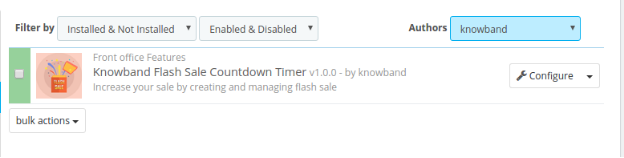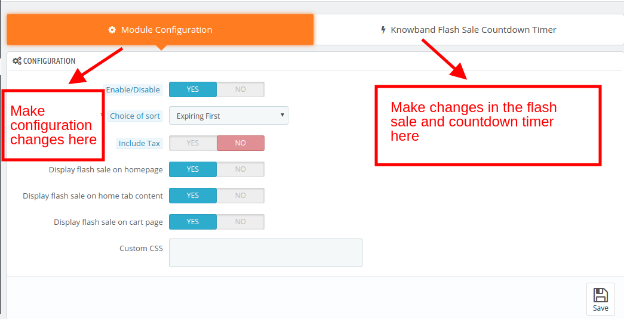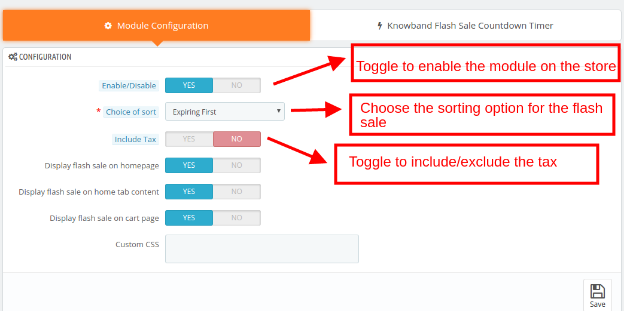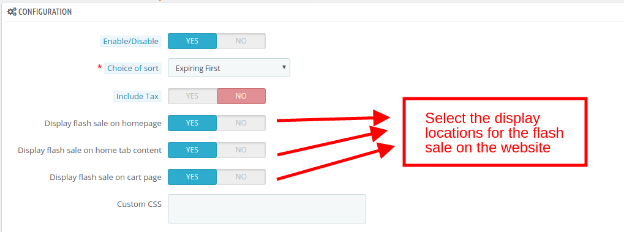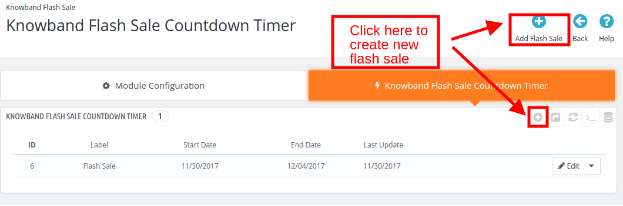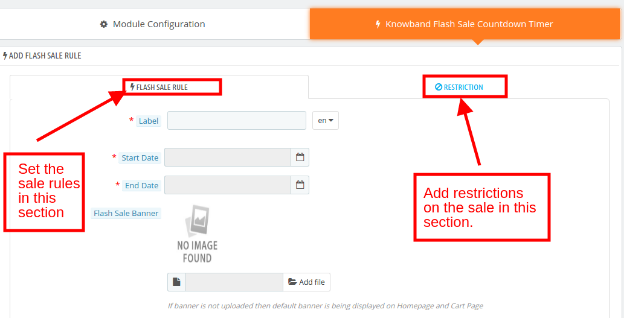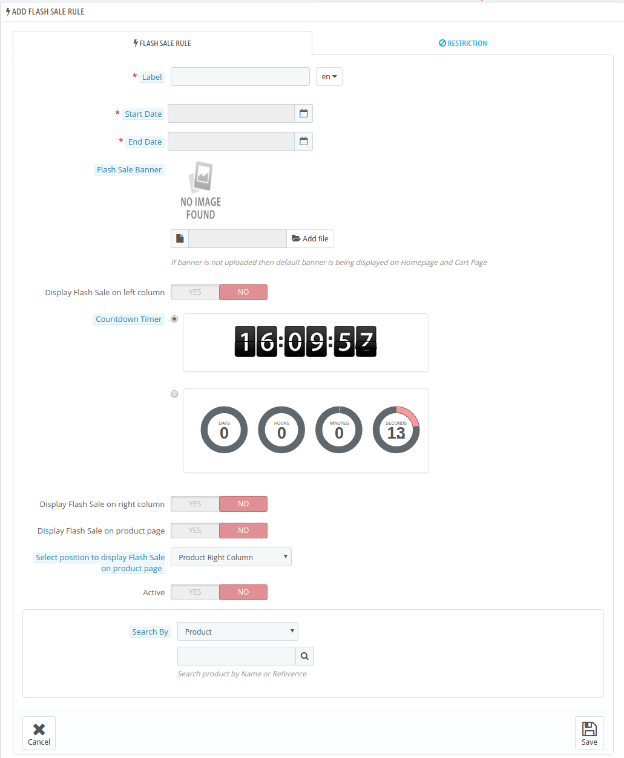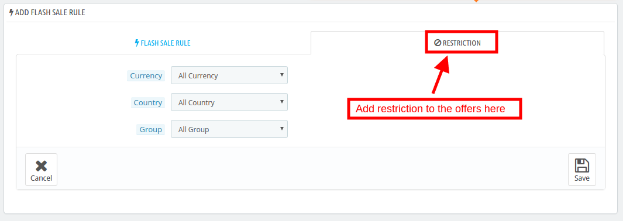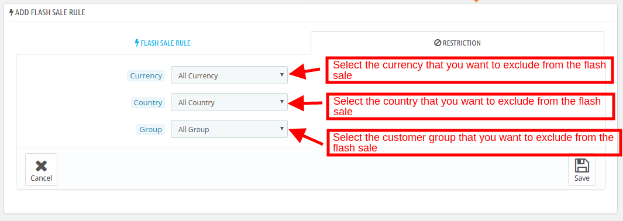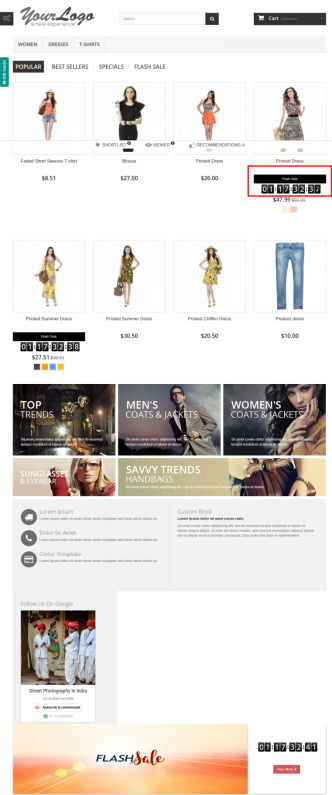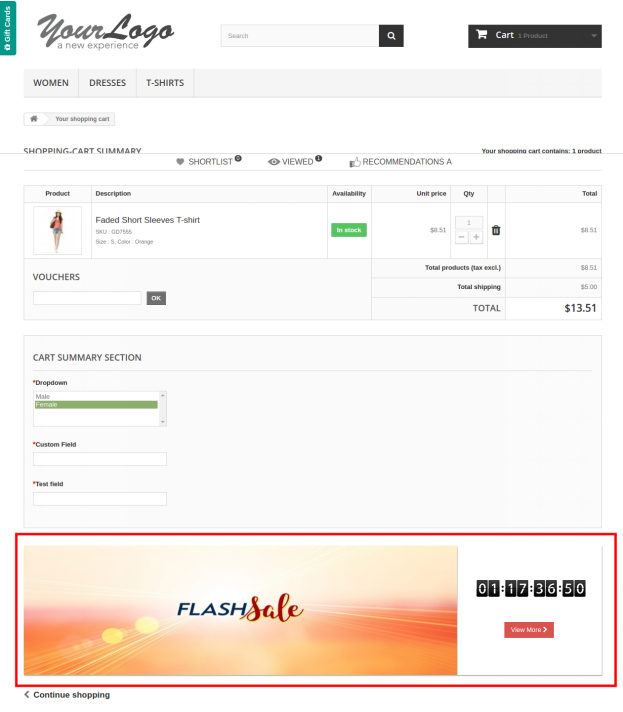1.0 Einführung
Prestashop ist eine der am weitesten verbreiteten eCommerce-Plattformen. Mit einer umfassenden Produktpräsentation, einem Themenbündel und der großen Auswahl an Erweiterungen ist dies eine der Plattformen, die Online-Unternehmen auf die nächste Stufe heben können.
Prestashop Flash-Verkaufsmodul von Knowband ermöglicht es den E-Händlern, einen vollständig angepassten Flash-Verkauf für ihr Online-Geschäft zu erstellen. Das Prestashop-Modul macht die Erstellung zeitgebundener Werbung zu einer Angelegenheit von Momenten. Die Store-Administratoren können nun attraktive Angebote zusammen mit einer Countdown-Erinnerung auf ihren Websites anbieten. Das Flash-Verkauf-Plug-in kann einen Eindruck von Dringlichkeit vermitteln und Impuls-Käufe motivieren und die Chancen der Konvertierung der E-Commerce-Website erhöhen.
Die Prestashop-Erweiterung löst die Kunden aus, um das Angebot zu nutzen und die Bestellung aufzugeben, bevor es zu spät ist. Das Flash-Verkaufsmodul bietet einfache Konfigurations- und Anpassungsoptionen und hilft Ihnen, die Kundenbindung zu gewährleisten.
Vorteile des Prestashop Flash-Verkaufsmoduls:
- Das Prestashop Flash Sale Addon von Knowband ist einfach zu verstehen und zu benutzen.
- Mit einfachen Anpassungsoptionen bietet das Boost-Verkaufsmodul dem Geschäftsadministrator die Möglichkeit, die Angebote der Website problemlos zu verwalten.
- Der Countdown mit Sonderangebot von Knowband ermöglicht es dem Administrator, das Produkt / die Kategorie für die Anzeige des Verkaufs auszuwählen.
- Die E-Händler können sogar ein bestimmtes Produkt für dasselbe ausschließen.
- Das Flash-Sale-Countdown-Addon ermöglicht es den E-Marketern, die Bedingungen für die angebotenen Rabatte festzulegen.
- Die Erweiterung Prestashop Boost Sale erlaubt es dem Admin, den Countdown-Timer für das Angebot einzustellen.
- Die mehrsprachige Unterstützung ermöglicht den Geschäftsinhabern, ihr Geschäft auf der globalen Plattform zu betreiben.
- Die Rabatt-Coupons mit dem Zeitlimit intrigieren die Kunden, um ihre Bestellung sofort abzugeben. Also, steigern Sie die Conversion-Rate des Ladens.
1.1-Projektziele
Die Ziele, die im Plugin behandelt werden, sind:
- Um das Modul zu konfigurieren.
- Wählen Sie den Ort für die Flash-Verkauf-Anzeige auf der Website.
- Um die Bedingungen für den Flash-Verkauf festzulegen.
- Festlegen der Regeln für den Countdown-Timer
- Um die Einschränkungen für die Angebote festzulegen.
2.0 Installation
Bestellen Sie den Prestashop Flash Sale Addon von Knowband aus unserem Shop, Sie erhalten folgende Dateien wie unten aufgeführt:
1. ZIP-Datei mit dem Quellcode des Moduls 2. Benutzerhandbuch
Befolgen Sie die unten aufgeführten Schritte, um das Addon zu installieren:
- Entpacken Sie die gezippte Datei. Es würde Dateien und Ordner enthalten, wie unten gezeigt –
- Kopieren Sie alle Dateien und Ordner des entpackten Ordners in Ihren Store. "Module"Verzeichnis auf dem Pfad – Stammverzeichnis / Module/.
- Jetzt ist das Modul bereit für die Installation in Ihrem Geschäft und Sie finden es unter Store Admin -> Module and Services.
- Falls Sie das Modul in der Admin-Modulliste nicht finden können, versuchen Sie bitte, das Modul mit folgenden Details zu suchen:
Stichwort – Flash Sale Countdown-Timer
Kategorie – Vorderbüro
Filtern nach – Installiert und nicht installiert / Aktiviert und Deaktiviert
- Klicken Sie auf "Installieren", um das Prestashop Flash Sale Countdown-Timer-Modul zu installieren. Es würde ein Pop-up für Ihre Bestätigung angezeigt. Klicken Sie auf "Mit der Installation fortfahren" Option. Dieser Schritt wird das Modul installieren und Benachrichtigungen anzeigen – "Module wurden erfolgreich installiert“.
3.0 Admin-Schnittstelle
Das Prestashop Flash-Verkaufsmodul erleichtert es den E-Händlern, den Flash-Verkauf des Geschäfts zu verwalten. Das benutzerfreundliche Boost Sale Addon ist einfach zu bedienen und zu konfigurieren. Mit den grundlegenden Konfigurationsoptionen, die der Countdown mit dem speziellen Angebotsmodul bietet, können Sie mit der Admin-Oberfläche den Deal und das Aussehen des Countdown-Timers anpassen.
3.1 Wie konfiguriere ich das Modul?
Die No-Code-Schnittstelle ermöglicht es den E-Händlern, sie zu konfigurieren, indem nur wenige Schaltflächen umgeschaltet werden. Hier sind einige der Konfigurationsoptionen, die angeboten werden.
- Aktivieren deaktivieren: Das Flash-Verkauf-Countdown-Modul kann durch Drücken der Taste im Geschäft aktiviert / deaktiviert werden.
- Auswahl der Sorte: Der Administrator kann N Verkäufe erstellen. Diese Flash-Verkäufe können nach Wunsch des Admins sortiert werden. Die verfügbaren Sortieroptionen sind "Abgelaufen zuerst" und "Neuer Verkauf erstellt".
- Inklusive Steuer: Sie können die Steuer vom Rabattbetrag einschließen / ausschließen, indem Sie den Knopf umschalten.
- Display-Flash-Verkauf auf der Homepage, Home Tab Content, Warenkorb-Seite: Das Flash Sale Plugin von Knowband bietet Ihnen die Möglichkeit, den Flash Sale sowohl auf der Homepage als auch auf der Warenkorbseite anzuzeigen. Es kann sogar auf dem Inhalt des Home-Tabs angezeigt werden. Aktivieren Sie einfach die entsprechende Schaltfläche, um die Funktionalität zu aktivieren.
- Benutzerdefinierte CSS: Der Administrator kann das Erscheinungsbild des Prestashop Flash-Verkaufs-Countdown-Timer-Plugins ändern, indem er den benutzerdefinierten CSS-Code eingibt.
3.2 So erstellen Sie Flash-Verkäufe
3.2.1 Erstelle neue Flash-Verkäufe
Um neue Flash-Verkäufe hinzuzufügen, klicken Sie auf 'Flash-Verkauf hinzufügen'in der oberen rechten Position der Admin-Oberfläche
Der Administrator kann die Regeln und Bedingungen für den Verkauf hinzufügen. Das Booster-Verkaufsmodul von Knowband ermöglicht es dem Administrator sogar, die erforderliche Beschränkung für die verschiedenen Flash-Verkäufe festzulegen, die auf der Website ausgeführt werden.
Um das neue Verkaufsangebot zu erstellen, geben Sie die folgenden Informationen ein:
- Etikette: Dieses Prestashop-Plugin ermöglicht es Ihnen, den Markennamen einzugeben, der zusammen mit dem Verkauf im Front-End angezeigt wird. Der Name kann in mehreren Sprachen eingegeben werden.
- Startdatum und Enddatum: Der Administrator kann den Gültigkeitszeitraum des Verkaufs angeben.
- Blitz-Verkaufs-Banner: Mit diesem Prestashop-Plugin kann der Administrator das Bannerbild auswählen, das im Frontend angezeigt werden soll.
- Anzeige auf der linken, rechten Spalte und Produktseite: Sie können den Flash-Verkauf entweder in der linken oder der rechten Spalte anzeigen. Es kann sogar auf der Produktseite angezeigt werden, indem Sie einfach die entsprechende Schaltfläche aktivieren.
- Countdown-Timer: Der Administrator kann das Aussehen und Verhalten des Countdown-Timers aus den Optionen im Admin-Panel auswählen.
- Wählen Sie "Position", um den Flash Sale auf der Produktseite anzuzeigen: Wählen Sie die Position auf der Produktseite, auf der Sie den Verkaufsblock präsentieren möchten.
- Aktiv: Das Flash-Sale-Countdown-Plugin bietet Ihnen die Möglichkeit, den Verkauf zu aktivieren / deaktivieren, indem Sie den Button wechseln.
- Suche nach: Der Administrator kann die Kategorie oder das Produkt suchen, in der er den Verkauf aktivieren möchte.
3.2.2 Hinzufügen von Einschränkungen zu Flash Sales
Der Prestashop-Flash-Verkauf mit Countdown-Modul erlaubt es dem Shop-Administrator sogar, Beschränkungen für die Verkaufsbasis in der Kundengruppe, dem Land und der Währung hinzuzufügen.
Standardmäßig gilt der Verkauf für alle Länder, Kunden und Währungen. Der Administrator kann jedoch denjenigen auswählen, den er vom Angebot ausschließen möchte.
3.2.2.1 Bearbeiten / Löschen der Flash-Verkäufe
Sie können die vorhandenen Flash-Verkäufe nur mit einem Klick bearbeiten oder löschen, wie in der Abbildung unten gezeigt.
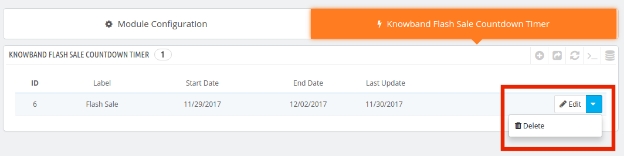
4.0 Website-Benutzeroberfläche
Das Flash-Verkauf-Countdown-Plugin wird am Front-End angezeigt, wie es vom Back-End konfiguriert wurde.
4.1-Startseite
Die Startseite von wird wie in der folgenden Abbildung angezeigt:
4.2 Einkaufswagenseite
Das Flash-Verkaufsmodul von Knowband auf der Warenkorbseite wird wie in der folgenden Abbildung angezeigt:
Sehen Sie sich an, wie dieses Modul funktioniert:
Weitere Details zu diesem Prestashop Flash-Verkaufsmodul finden Sie unten:
Prestashop Flash Sale Modul Link: https://www.knowband.com/prestashop-flash-sale
Prestashop Flash Sale Addon Admin Demo: https://psm.knowband.com/flashsale/16/admin1/
Prestashop Countdown-Timer für Flash-Verkauf Front-Demo: https://psm.knowband.com/flashsale/16/en/
Flash-Verkauf Countdown Addon Store Link: https://addons.prestashop.com/en/private-sales-flash-sales/30326-knowband-flash-sale-countdown-timer.html